Для начала сбора пакетов сообщений перехваченных программой по сети, необходимо выбрать пункт главного меню Capture>Interfaces или кнопку на верхней панели инструментов List the available capture interfaces (рис. 6).
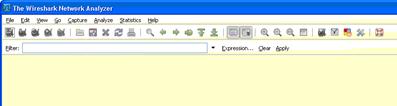
Рисунок 6. Другой с раскрытым меню
После этого на экране появится диалоговое окно (рис. 7)
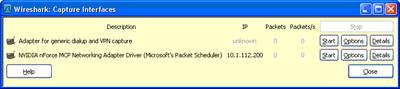
Рисунок 7.
С помощью кнопки Options возможна установка желаемых параметров работы программы. Для того, чтобы начать процедуру захвата, необходимо нажать кнопку Start, после чего интерфейс программы примет вид, изображенный на рисунке 8.
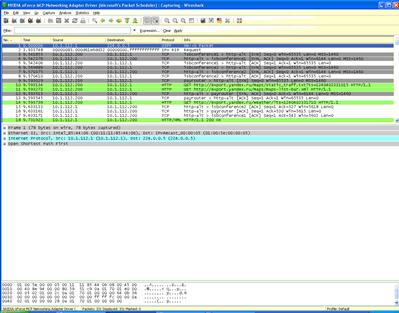
Рисунок 8. Процесс, отображающий захват пакетов
Как видно из изображения, подобно другим анализаторам протоколов, окно Wireshark включает в себя 3 области просмотра с различными уровнями детализации. Верхнее окно содержит список собранных пакетов с кратким описанием, в среднем окне показывается дерево протоколов, инкапсулированных в кадр. Ветви дерева могут быть раскрыты для повышения уровня детализации выбранного протокола. Последнее окно содержит дамп пакета в шестнадцатеричном или текстовом представлении. Программа Wireshark представляет пользователю ряд уникальных возможностей, не поддерживаемых другими анализаторами протоколов. Программа обеспечивает возможность сбора всех пакетов заданного соединения TCP и представления данных в удобном для просмотра формате.
 2015-02-27
2015-02-27 338
338








